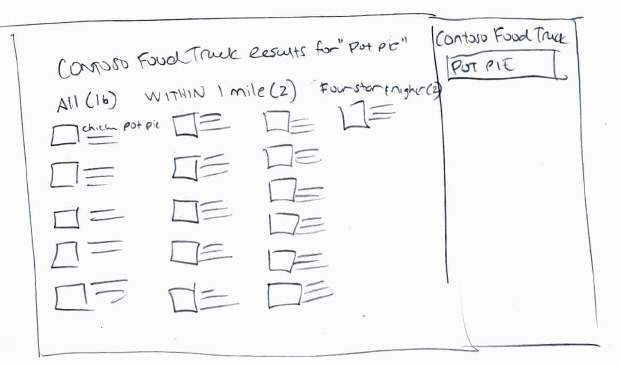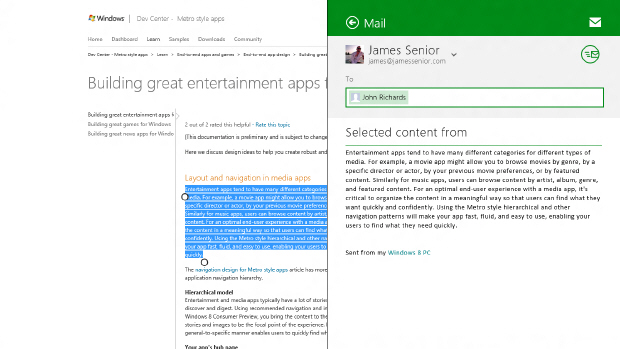Использование чудо-кнопок и контрактов
Покажите, почему результаты совпадают с запросом
В результатах поиска ниже выделены совпадающие с запросом слова. Это помогает пользователю определить, почему именно этот элемент попал в результаты поиска.
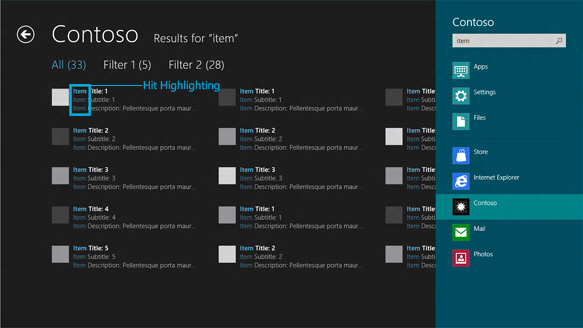
Выделенное содержимое в результатах поиска, которое показывает, почему та или иная запись оказалась в результатах
Нужно, чтобы у пользователя была возможность вернуться на предыдущую страницу после детального просмотра одного из результатов
При поиске пользователь чаще всего просматривает несколько результатов. Просмотр детальной информации о результатах, а затем возврат на страницу с результатами поиска должны быть легкими и понятными операциями.
Обычный подход для реализации такой функциональности - нужно создать кнопку Назад, которая должна направлять пользователя на предыдущую страницу. Кнопка Назад на странице с результатами поиска позволяет пользователю быстро вернуться на ту страницу приложения, с которой он работал до начала поиска.
Не помещайте значок поиска в панель приложения
Используйте панель приложения как место, в котором отображаются команды, отражающие уникальную функциональность вашего приложения.
Не используйте чудо-кнопкуПоиск для того, чтобы добавить функцию "Найти на странице"
Когда пользователь использует функцию поиска на странице, он хочет остаться на текущей странице, но чудо-кнопка Поиск заменит текущую страницу на свою с результатами поиска.
Поэтому лучше добавьте эту функцию на панель приложения и сгруппируйте ее с другими похожими функциями, такими, как Заменить. Более подробно об этом - в разделе Руководство по созданию поиска на странице.
Страница результатов поиска на примере приложения FoodTruck
Вот как может выглядеть эскиз страницы результатов поиска в учебном приложении о передвижных палатках быстрого питания. Здесь есть фильтры, которые мы создали, чтобы упростить пользователю поиск продуктов в меню, а также фильтры по местоположению и рейтингу палаток.
Задание
Создайте дизайн для страницы результатов поиска.
Использование чудо-кнопки Общий доступ (Share)
Ваше приложение может стать источником или приемником данных. Работая с ним в качестве источника данных, пользователь может выбрать контент этого приложения для передачи, после чего - взаимодействовать уже с приложением-приемником, например, с программой Почта (Mail). Кроме того, ваше приложение может выступать в роли приемника данных - приложением, в которое пользователь может отправлять данные из других приложений.
Для использования чудо-кнопки Общий доступ (Share) достаточно провести от правого края экрана для отображения панели чудо-кнопок и нажать на значок Общий доступ (Share). Если основное приложение является источником данных и имеются соответствующие целевые приложения, их список отображается в окне Share (Общий доступ)
В зависимости от результатов поиска, пользователь может увидеть в панели общего доступа ссылки для быстрого доступа к приложениям (Quicklinks). Эти ссылки представляют собой ранее использованные точки входа в целевые приложения. Ссылки позволяют пользователю повторять задачи, такие, как отправку электронных писем или сообщений определенному пользователю.
Если главное приложение не настроено в качестве источника данных, появится стандартное сообщение "Это приложение не поддерживает общий доступ" ("Thisappdoesnotshare"). Такая ситуация может некоторым образом смутить пользователя, поэтому лучше всего продумать сценарии, где пользователь всё же сможет обмениваться данными с другими приложениями, даже если это будет обычная возможность отправки данных в виде текста или электронного письма другому пользователю.
Как дизайнер, вы можете выбрать содержимое, которое можно отправить, а также настройки отправки, которые будут изменяться в зависимости от контекста. В примере выбраны три изображения, которые будут отправлены по электронной почте.
В следующем примере будет отправлен только выделенный текст; если текст не выделен, будет отправлен URL страницы.
Когда пользователь запускает целевое приложение из списка приложений в окне общего доступа, это приложение сразу же получает данные из приложения-источника и отображает их в пользовательском интерфейсе. Этот интерфейс зависит от целевого приложения, он должен быть разработан в том же стиле, что и основное приложение.
По завершении передачи содержимого целевое приложение может возвратить ссылку, которая будет отображаться в верхней части списка в окне общего доступа.